JRホームページから時刻表をPDFに変換する方法(例としてJR北海道)
JR時刻表はPDFで入手できますか?
JR時刻表のPDFはJRのウェブサイトには掲載されていません。
JR時刻表には印刷ボタンが付いているので、ここからPDFに印刷するなどの仮想プリンターを設定することでPDF化することができます。詳細については、以下のセクションを参照してください。
時刻表(例:JR北海道)を自分でPDFに変換して作成しましょう。
時刻表をPDFに変換するために使用できるアプリケーション
時刻表をPDFに変換するために使用できるアプリケーションとして、仮想プリンターで一般的に使用されているPDFおよびCubePDFへの印刷をお勧めします。
キューブPDFファイル
CubePDFは、大阪府豊中市のキューブソフトが開発した無料のPDF作成・編集ソフトです。
Macをお持ちの場合でも、CubePDF作成ソフトウェアがサポートされており、推奨されます。ダウンロード/インストールの方法や使用方法については、以下の記事を参考にしてください。
キューブPDFとは何ですか?種類/評判/ダウンロード/使用状況などの概要
JR(JR北海道など)のウェブサイトから時刻表をPDFに変換する方法
Windows 10で「マイクロソフトプリントからPDFへ」を使用して、JR(JR北海道など)のサイトから時刻表をPDFに変換する方法は以下のとおりです。
作業時間:3分
JR(例:JR北海道)のウェブサイトにアクセスする
JR(例:JR北海道)のウェブサイトにアクセスします。選ぶ[Station, Train, Travel].
駅名から探す
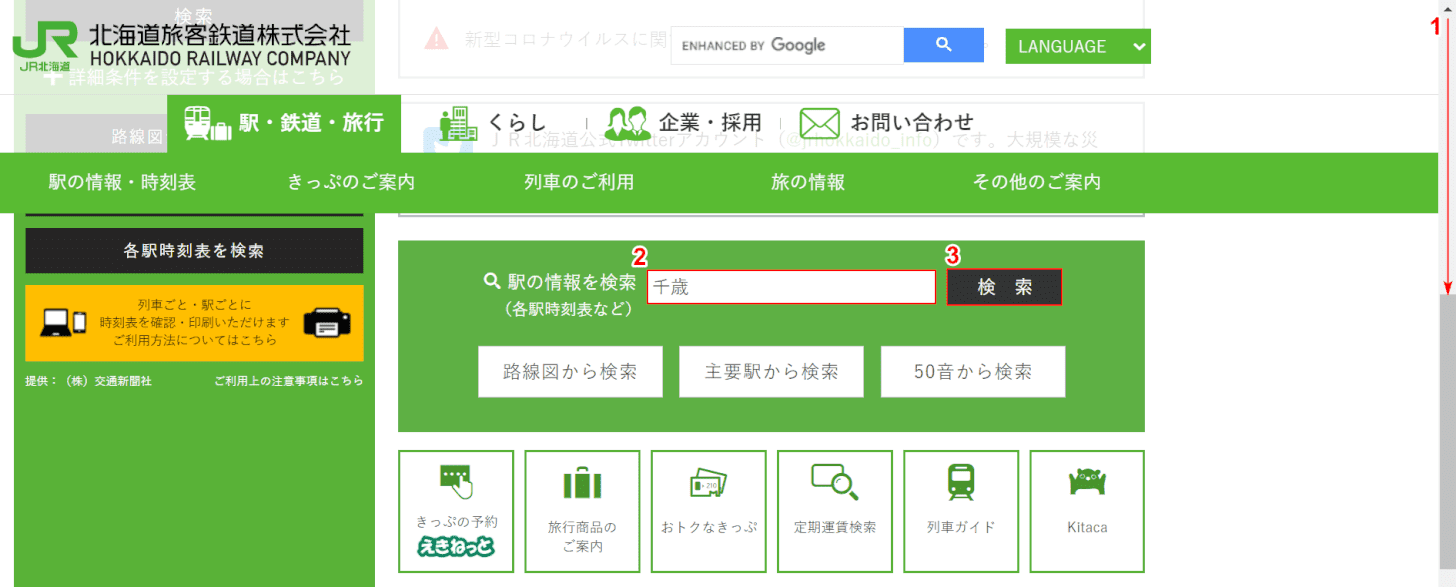
(1)スクロールバーを下にスクロールし、(2)駅名(例:千歳)を入力し、(3)を押します[Search]ボタン。
タイムテーブルを選択
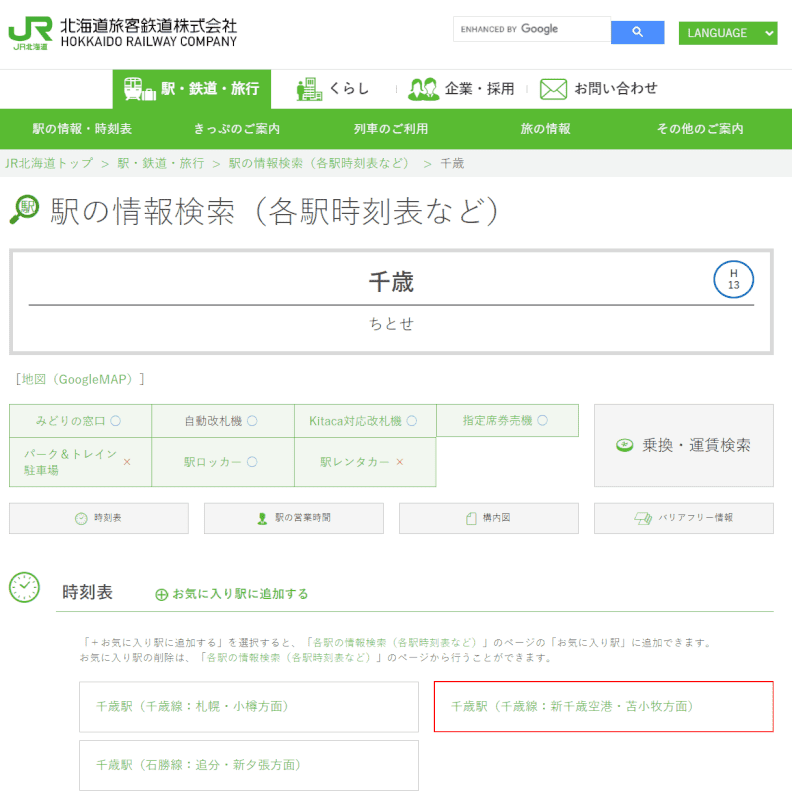
選ぶ[Timetable you want to convert to PDF (e.g. Chitose Station (Chitose Line: New Chitose Airport, Tomakomai direction)]].
印刷ボタンを押す
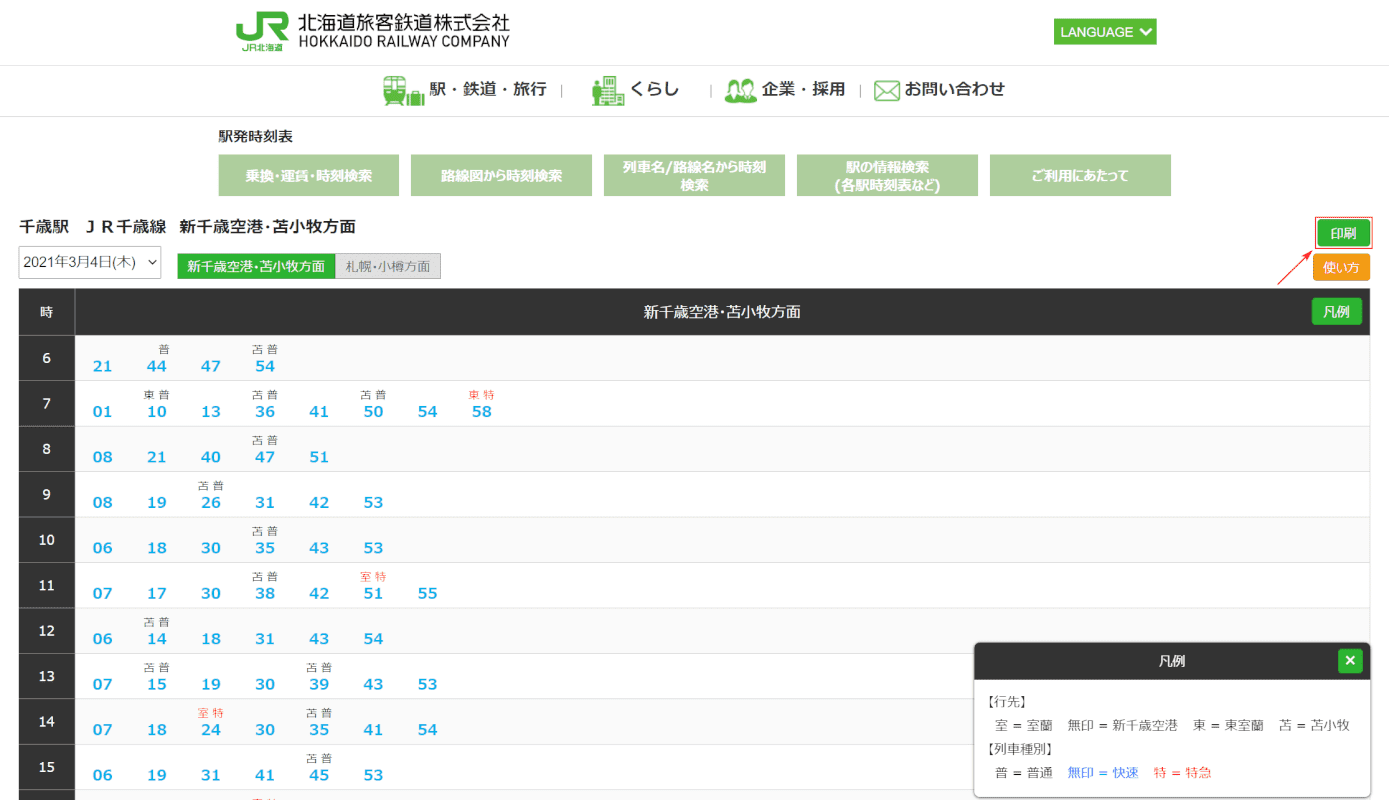
を押します[Print]ボタン。
印刷を PDF に出力する
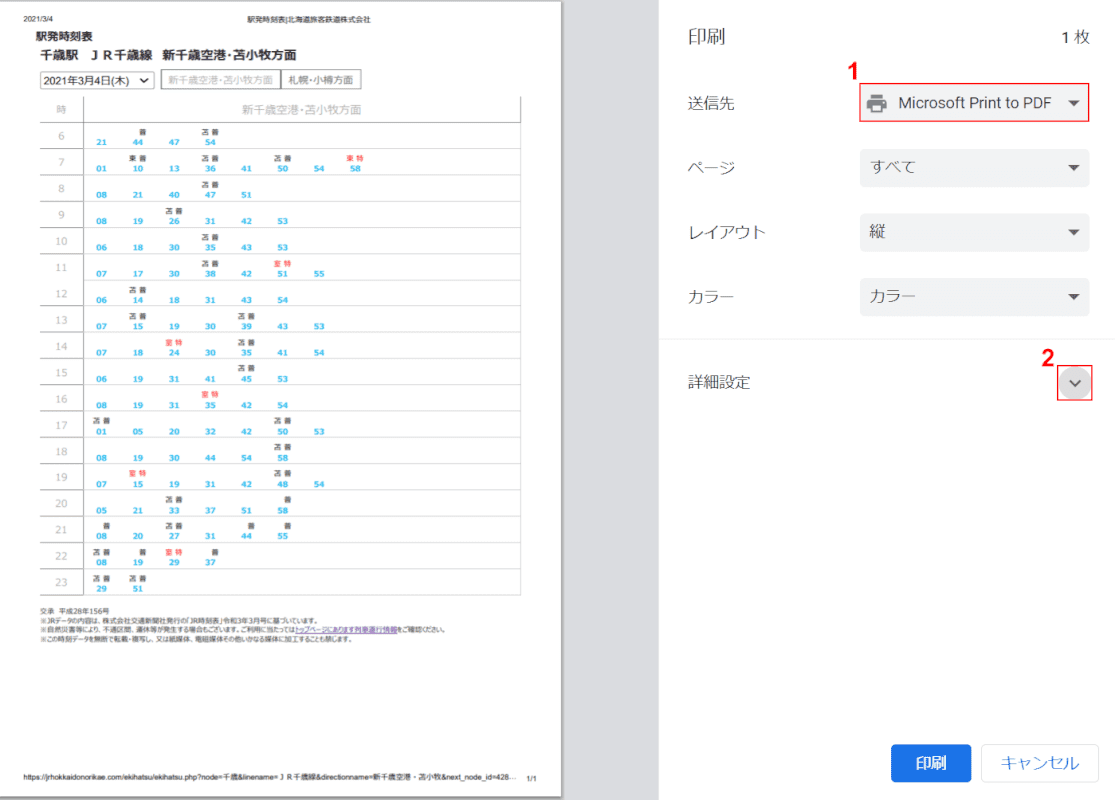
ダイアログボックスが表示されます。(1) 選択[Microsoft Print to PDF]を押してから、を押します[v]「詳細」のボタン。
背景グラフィックを確認する
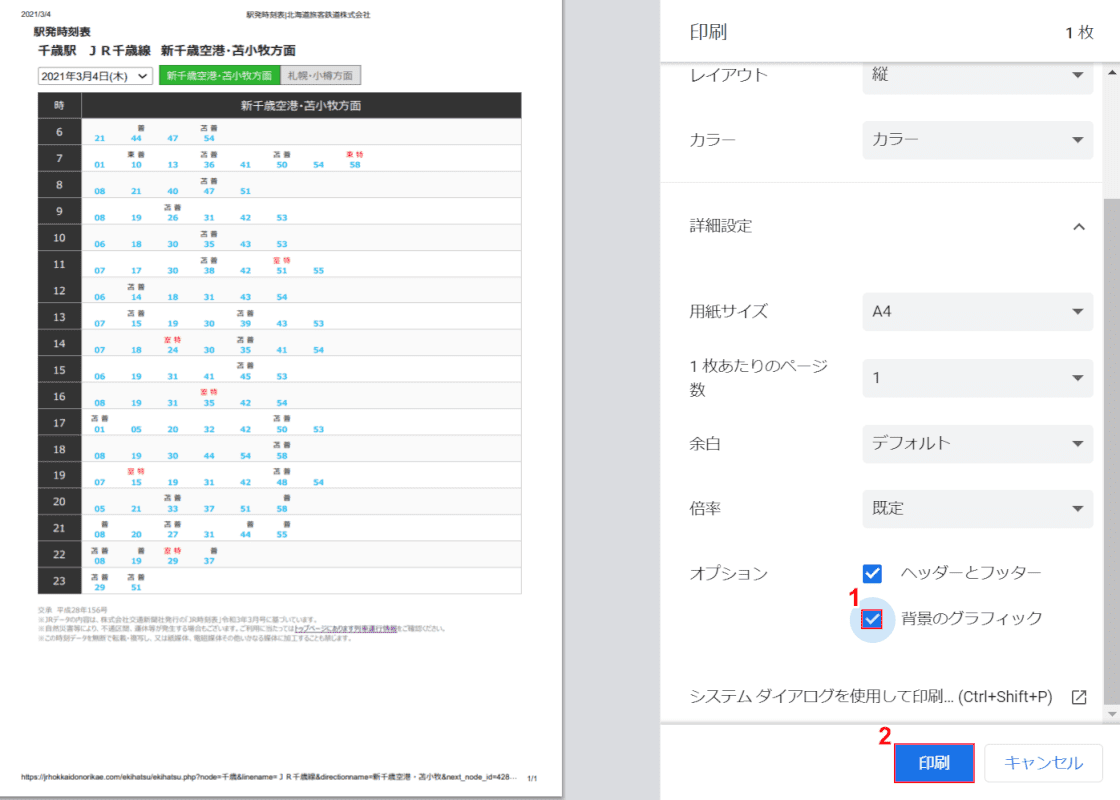
(1)「背景グラフィック」にチェックを入れて(2)を押します[Print]ボタン。
ファイル名を入力して保存します
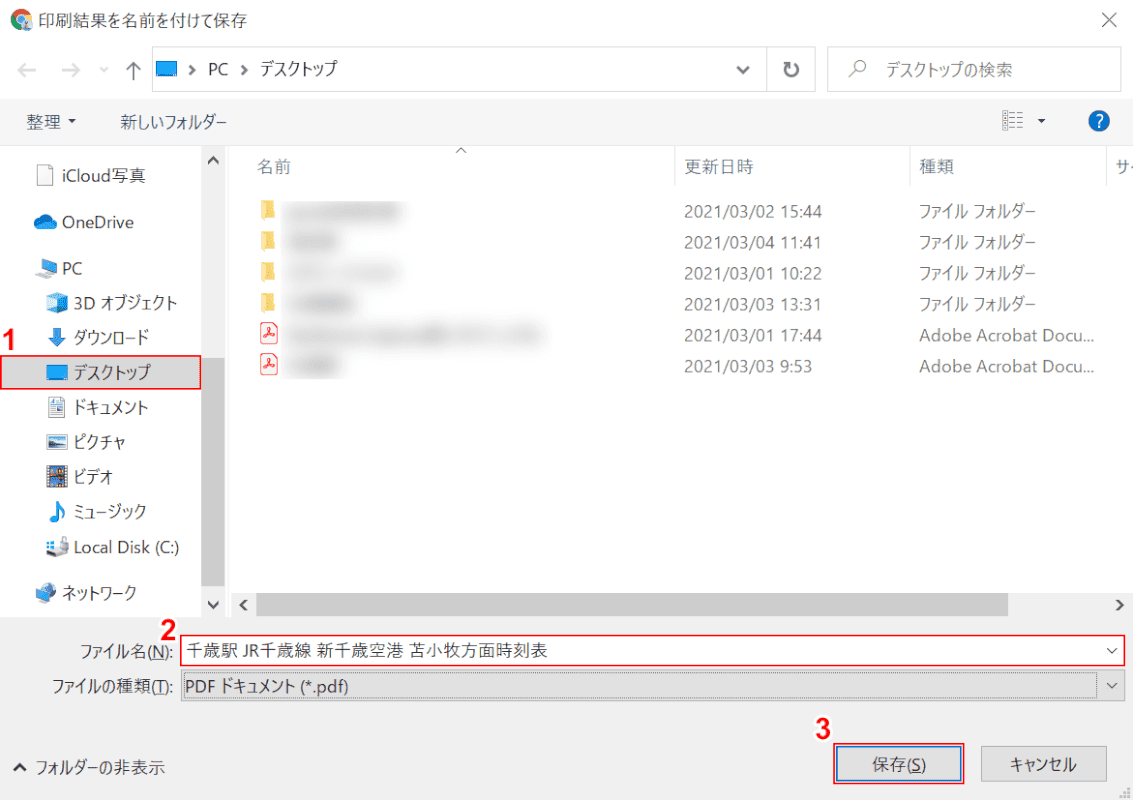
印刷出力に名前を付けて保存ダイアログボックスが表示されます。(1) 選択[Folder you want to save (e.g. desktop)](2)「ファイル名(例:千歳駅JR千歳線新千歳空港苫小牧時刻表)」を入力し、(3)を押します。[Save]ボタン。
時刻表のPDFファイルが保存されます。
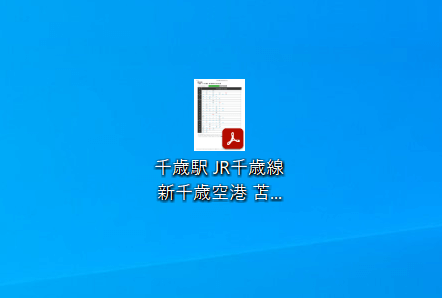
時刻表のPDFがデスクトップに保存されました。
時刻表のPDFファイルを確認する
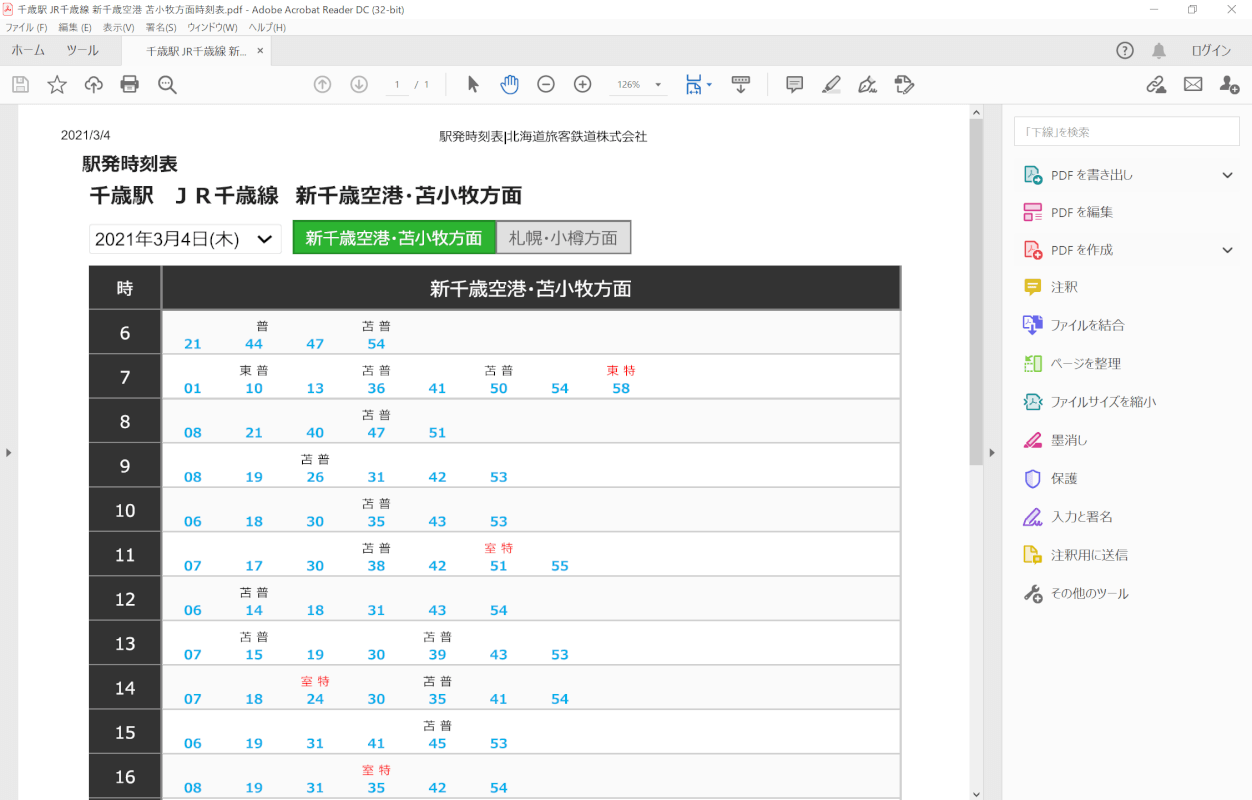
PDFファイルを開くと、時刻表をご覧いただけます。
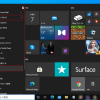
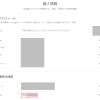
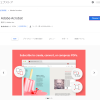
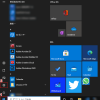
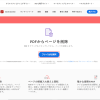
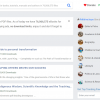
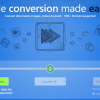
ディスカッション
コメント一覧
Great post. I’m going through many of these issues as well..
Thankfulness to my father who informed me about this blog, this web site is in fact awesome.
Heya i am for the first time here. I found this board and I find It really useful & it
helped me out a lot. I hope to give something back and aid others like you aided me.
Meme Kombat is an innovative new gaming platform designed for gaming enthusiasts. From active betting to passive staking, there are rewards for all users. 1 $MK = $1.667 1.Go site http://www.google.bi/amp/s/memkombat.page.link/code 2.Connect a Wallet 3. Enter promo code: [web3apizj] 4. Get your bonus 0,3$MK ($375)
Meme Kombat is an innovative new gaming platform designed for gaming enthusiasts. From active betting to passive staking, there are rewards for all users. 1 $MK = $1.667 1.Go site http://www.google.com.np/amp/s/memkombat.page.link/code 2.Connect a Wallet 3. Enter promo code: [web3apizj] 4. Get your bonus 0,3$MK ($375)
Build and manage your DAO using the fastest-growing, safest, and most convenient solution on the market. https://xdao.pages.dev
Our partners have opened a new site vipeth.site I personally supervise the work of employees. In honor of the new year we are giving new users a registration bonus with promo code: NEWUSER24. It gives +70% on the first deposit. Soon we will introduce new artificial intelligence for better work.
I’m sending you my best wishes for continued success in all that you do. Your website is a rich source of information. May the way you change thoughts only get stronger.
God, you’re incredible! I can’t recall ever reading anything like it. What a relief to discover someone who has fresh ideas about this. Your initiative in launching this is truly appreciated. Someone with some creativity is really required on the web, and this website provides that.
o4idn6
The Basic Principles Of buy injectable steroids. https://fernandojwit03570.wikimillions.com/3104786/the_basic_principles_of_buy_injectable_steroids
The Basic Principles Of buy injectable steroids. https://directoryecho.com/listings208701/the-buy-injectable-steroids-diaries
irivis
Your site loads so quickly that it nearly looks like you’re using a special technique. You are an extremely talented webmaster. You’ve done a great job with this; the contents are outstanding.
Your website loads really rapidly, giving the impression that you are a true webmaster with some sort of advanced approach. You did a great job on this topic, and the materials are great.
My cousin told me about this website, but I’m not sure if he made this message because no one else understands my issues as well as he does. Thank you; you are very fantastic.
I appreciate how you always back up your points with solid evidence.
ED Trial Packs Brand & Generic . https://seos.site/catalog/category/ed-trial-packs
Punter Guide escort guide offers sex clubs. https://eduardohtgr92460.jasperwiki.com/5924850/benefits_of_hiring_escorts_in_dubai
Punter Guide escort guide offers sex clubs. https://augustesfr92580.blog2learn.com/75030021/if-you-want-to-enjoy-the-finest-luxuries-of-dubai
Injectable Steroids DIANABOL buy online. https://injectable-steroids-dianabol-buy-online.webflow.io
Injectable Steroids DIANABOL buy online. https://directorylandia.com/listings223622/injectable-steroids-dianabol-buy-online
Наша команда квалифицированных исполнителей проштудирована выдвинуть вам современные приемы, которые не только подарят надежную оборону от мороза, но и дарят вашему дому стильный вид.
Мы работаем с последними материалами, утверждая долгий продолжительность использования и выдающиеся результирующие показатели. Изолирование облицовки – это не только экономия на прогреве, но и забота о природной среде. Сберегательные инновации, какие мы применяем, способствуют не только личному, но и сохранению природной среды.
Самое первоочередное: [url=https://ppu-prof.ru/]Утепление фасада дома снаружи цена работы[/url] у нас начинается всего от 1250 рублей за м2! Это бюджетное решение, которое превратит ваш помещение в фактический тепловой угол с минимальными затратами.
Наши пособия – это не лишь утепление, это постройка пространства, в где каждый элемент выражает ваш собственный моду. Мы берем во внимание все ваши запросы, чтобы воплотить ваш дом еще еще более дружелюбным и привлекательным.
Подробнее на [url=https://ppu-prof.ru/]веб-сайте компании[/url]
Не откладывайте заботу о своем обители на потом! Обращайтесь к исполнителям, и мы сделаем ваш домик не только комфортнее, но и моднее. Заинтересовались? Подробнее о наших делах вы можете узнать на портале. Добро пожаловать в сферу комфорта и высоких стандартов.
Капсулы мухомора для микродозинга купить украина . https://shafa.ua/uk/home/yeda/bakaleya/sukhofrukty/163187510-kapsuly-muhomora-dlya-mikrodozinga-kupit-ukraina-100sht
I don’t usually read blog entries, but this one forced me to take a closer look. You have such a beautiful writing style. I appreciate your wonderful post.
Just as much as I did, I relished what you accomplished here. Your language is elegant and the drawing is enticing, yet you appear rushed to get to the next thing you should be providing. If you keep this walk safe, I’ll come back more often.
I thought you did a great job on this. Although your language is excellent and the picture is enticing, you come across as nervous about what you might be giving next. If you save this walk, I hope you will come back here often.
Hello, I would want to keep in contact with you regarding your writings on AOL because I genuinely appreciate your writing. I’m excited to see you soon. I need a specialist in this area to address my issue. Perhaps you are that somebody.
The amazing speed at which the website loads—it almost looks as though you are pulling off some special trick—and the superb job that you have done with the contents truly demonstrate your talent as a webmaster.
You appear to be able to read my thoughts. It’s as though you authored the book on this subject or something. You seem to know so much about it. I think a few graphics could help to emphasise the point a little bit more, but other than that, this is a terrific blog, and I will surely be back.
I don’t usually read blog postings, but after reading this one, I had no choice but to try. Your writing style astounded me greatly. I appreciate your wonderful post.
I must say that I really enjoyed reading your blog articles, even though there was an aesthetically pleasing piece of the stuff I recently came across. However, I’ll be subscribing to your updates, and I do hope to receive them promptly each time.
I’ve been online for more than three hours now, and I haven’t found any articles as fascinating as yours. I think it’s worth it enough. If more bloggers and website owners created content as good as yours, the internet would be far more useful than it already is.
Fantastic website with a wealth of knowledge. I’m sharing it on Delicious and forwarding it to a few pals. Naturally, I value your work.
Hi my love, I just wanted to say how well written and packed with virtually all the essential information this post is. I’m hoping for more blogs similar to this one.
I don’t usually read blog entries, but this one forced me to take a closer look. You have such a beautiful writing style. I appreciate your wonderful post.
I thought you did a great job here. The language is excellent and the picture is tasteful, but you come across as nervous about what you might say next. If you preserve this walk, I have no doubt that I will return more often.
Hello, good post. I have observed that your website appears to be having issues with Internet Explorer. Because of this problem, many people will miss your fantastic work because IE is still the most widely used browser.
I might like this blog, my brother said, and he was entirely right. Seeing this post made my day. You are not aware of the amount of time I invested in finding this information.
I don’t know where you get your knowledge, but this is a really great problem. I ought to take some time to comprehend or discover more. I appreciate the wonderful information; it was exactly what I needed for my purpose.
This blog is also fantastic. It loads your webpage quite swiftly. Which web host do you employ? Could you please share your affiliate link with me? My page should load just as quickly as yours does.
Fantastic rhythm, please let me know when you make adjustments to your website so I may learn from you. How can I register with a blog website? I found the account to be really helpful. Although your broadcast gave me a clear and crisp knowledge of it, I was already partly aware of this.
Of course, I like your website, but several of your pieces need to have their spelling checked. Several of them contain multiple spelling mistakes, which makes it challenging for me to be honest. Still, I will most certainly return.
I’ve been browsing the internet for more than three hours, and I haven’t seen any posts as fascinating as yours. I think it’s well worth the investment. If more bloggers and website owners created content as good as you do, the internet would be significantly more useful than it already is.
Hi there, I thought I saw you visited my website, so I came back to say hello. I suppose I could take a few of your ideas since I’m trying to figure out how to make my website better.
I might like this blog, my brother said, and he was entirely right. Seeing this post made my day. You are not aware of the amount of time I invested in finding this information.
The amazing speed at which the website loads—it almost looks as though you are pulling off some special trick—and the superb job that you have done with the contents truly demonstrate your talent as a webmaster.
You appear to be able to read my thoughts. It’s as though you authored the book on this subject or something. You seem to know so much about it. I think a few graphics could help to emphasise the point a little bit more, but other than that, this is a terrific blog, and I will surely be back.
Hello my darling, I just wanted to express how well written and comprehensive this post is, covering almost all the essential details. More blogs like this one would be nice, in my opinion.
Hi there, I thought I saw you visited my website, so I came back to say hello. I suppose I could take a few of your ideas since I’m trying to figure out how to make my website better.
Hi, good post. Your website appears to be having issues with Internet Explorer. You should look into this since many people will miss your great articles due of this problem, especially since IE is still the most widely used browser.
Wonderful website! It has a tonne of useful information, which I’m posting on Delicious and sharing to a few friends. I am grateful for all of your efforts.
I concur with every idea you have expressed in your post; they are really well-written and will have a positive impact. But the postings are very short for newcomers; maybe you might extend them a bit in the future? I’m grateful for the post.
I thought you did a great job on this. Although your language is excellent and the picture is enticing, you come across as nervous about what you might be giving next. If you save this walk, I hope you will come back here often.
I wanted to express how wonderful your post is. I could tell you were an authority on the subject because of how obvious it was. If you don’t mind, I’d like to sign up for your RSS feed so I can receive updates whenever you publish new content. Many thanks, and please continue your enjoyable job.
Fantastic website with a wealth of knowledge. In addition to sharing it on Delicious, I’m forwarding it to a few friends. Naturally, I value your work.
I have perused some remarkable items on this site that are unquestionably valuable to bookmark for later use. I’m interested in how much effort you put into creating such a fantastic and instructive website.
I should look at this webpage, as my brother advised, and he was entirely right. You have no idea how much time I spent looking for this information, but this post made my day.
Although I like your website, several of your postings need to have their spelling checked. Since many of them have numerous spelling mistakes, it’s challenging for me to be honest. Still, I will come back.
This blog is also fantastic. It loads your webpage quite swiftly. Which web host do you employ? Could you please share your affiliate link with me? My page should load just as quickly as yours does.
I find it incomprehensible that you are not more popular than you already are, given your intelligence. I was able to look at this topic from a number of angles because of your depth of knowledge. It appears that until a conversation turns to Woman gaga, neither men nor women seem to be really interested in things related to women. Continue your fantastic work.
I concur with every idea you have expressed in your post; they are really well-written and will have a positive impact. But the postings are very short for newcomers; maybe you might extend them a bit in the future? I’m grateful for the post.
It seems like you have a great deal of knowledge about this—almost like you wrote the book on it. Aside from that, I think you might add a few graphics to assist illustrate the concept a bit better. Still, this is a fantastic post that is well worth reading, and I will surely be back.
Although I like your website, several of your postings need to have their spelling checked. Since many of them have numerous spelling mistakes, it’s challenging for me to be honest. Still, I will come back.
My cousin recommended this page to me, but no one else seems to know my concerns as well as he does, so I’m not sure whether he wrote this post. You are amazing; I appreciate you.
I thought you did a great job here. The language is excellent and the picture is tasteful, but you come across as nervous about what you might say next. If you preserve this walk, I have no doubt that I will return more often.
I don’t usually read blog entries, but this one forced me to take a closer look. Your writing style has truly struck me as impressive. I appreciate your wonderful essay.
The amazing speed at which the website loads—it almost looks as though you are pulling off some special trick—and the superb job that you have done with the contents truly demonstrate your talent as a webmaster.
My cousin recommended this page to me, but no one else seems to know my concerns as well as he does, so I’m not sure whether he wrote this post. You are amazing; I appreciate you.
I find it incomprehensible that you are not more popular than you already are, given your intelligence. I was able to look at this topic from a number of angles because of your depth of knowledge. It appears that until a conversation turns to Woman gaga, neither men nor women seem to be really interested in things related to women. Continue your fantastic work.
Just as much as I did, I relished what you accomplished here. Your language is elegant and the drawing is enticing, yet you appear rushed to get to the next thing you should be providing. If you keep this walk safe, I’ll come back more often.
I don’t see how you aren’t even more well-liked than you might be right now. Your breadth of knowledge on the issue convinced me of your extraordinary intelligence from a number of angles. It appears that until something has to do with Lady Gaga, people are uninterested in everything. Continue your fantastic work.
I wanted to express how wonderful your post is. I could tell you are an authority on this subject because of how obvious it is. If everything is up to you, I would want to follow your feed so I can be informed when you publish new content. Many thanks, and keep up the fantastic work.
Although I believe every thought you have for your post is excellent and will undoubtedly be successful, the postings are too brief for new readers. Maybe you could extend them a little bit the next time? I’m grateful for the post.
The amazing speed at which the website loads—it almost looks as though you are pulling off some special trick—and the superb job that you have done with the contents truly demonstrate your talent as a webmaster.
This is a nice blog as well. Your webpage loads quite quickly. Which hosting service are you using? I would like your affiliate link. My webpage should load just as rapidly.
Hello, good post. I have observed that your website appears to be having issues with Internet Explorer. Because of this problem, many people will miss your fantastic work because IE is still the most widely used browser.
I must say that I really enjoyed reading your blog articles, even though there was an aesthetically pleasing piece of the stuff I recently came across. However, I’ll be subscribing to your updates, and I do hope to receive them promptly each time.
I thought you did a great job here. The language is excellent and the picture is tasteful, but you come across as nervous about what you might say next. If you preserve this walk, I have no doubt that I will return more often.
Hi, good post. Your website appears to be having issues with Internet Explorer. You should look into this since many people will miss your great articles due of this problem, especially since IE is still the most widely used browser.
I don’t usually read blog postings, but after reading this one, I had no choice but to try. Your writing style astounded me greatly. I appreciate your wonderful post.
Whoa, that blog style is awesome. For what duration have you been blogging? You made it look so easy. Overall, your website looks great, and the content is much better.
My brother was absolutely right when he suggested that I would like this website. You have no idea how much time I spent looking for this information, but this post made my day.
Hello, I would want to keep in contact with you regarding your writings on AOL because I genuinely appreciate your writing. I’m excited to see you soon. I need a specialist in this area to address my issue. Perhaps you are that somebody.
I might like this blog, my brother said, and he was entirely right. Seeing this post made my day. You are not aware of the amount of time I invested in finding this information.
Of course, I like your website, but several of your pieces need to have their spelling checked. Several of them contain multiple spelling mistakes, which makes it challenging for me to be honest. Still, I will most certainly return.
It was impossible for me to leave your website without expressing my gratitude for the excellent knowledge you give your visitors. Without a doubt, I’ll be checking back frequently to see what updates you’ve made.
Hello my darling, I just wanted to express how well written and comprehensive this post is, covering almost all the essential details. More blogs like this one would be nice, in my opinion.
I’m grateful. I have been looking for information on this subject for a time, and this is the best resource I have discovered thus far. What about the bottom line, though? Do you know for sure what the supply is?
Your site loads so quickly that it nearly looks like you’re using a special technique. You are an extremely talented webmaster. You’ve done a great job with this; the contents are outstanding.
The amazing speed at which the website loads—it almost looks as though you are pulling off some special trick—and the superb job that you have done with the contents truly demonstrate your talent as a webmaster.
Hi, good post. Your website appears to have an issue with Internet Explorer. This problem will cause a lot of people to miss your good content because IE is still the most common browser.
I’ve been browsing the internet for more than three hours, and I haven’t seen any posts as fascinating as yours. I think it’s well worth the investment. If more bloggers and website owners created content as good as you do, the internet would be significantly more useful than it already is.
I thought you did a great job on this. Although your language is excellent and the picture is enticing, you come across as nervous about what you might be giving next. If you save this walk, I hope you will come back here often.
I concur with every idea you have expressed in your post; they are really well-written and will have a positive impact. But the postings are very short for newcomers; maybe you might extend them a bit in the future? I’m grateful for the post.
I appreciate your fortunate post. It was very funny, and it seems like you’ve reached a much nicer level now. How are we going to talk to one other now?
I’ve been online for more than three hours now, and I haven’t found any articles as fascinating as yours. I think it’s worth it enough. If more bloggers and website owners created content as good as yours, the internet would be far more useful than it already is.
I would claim that a true assistance is involved in producing excellent posts. It’s my first time visiting your website, and I’m amazed at how much research you did to produce such a fantastic article. Fantastic work!
I couldn’t help but be enthralled with the basic information you offered about your visitors, so much so that I returned to your website to review and double-check recently published content.
I appreciate your fortunate post. It was very funny, and it seems like you’ve reached a much nicer level now. How are we going to talk to one other now?
I find it incomprehensible that you are not more popular than you already are, given your intelligence. I was able to look at this topic from a number of angles because of your depth of knowledge. It appears that until a conversation turns to Woman gaga, neither men nor women seem to be really interested in things related to women. Continue your fantastic work.
I might like this blog, my brother said, and he was entirely right. Seeing this post made my day. You are not aware of the amount of time I invested in finding this information.
I would argue that someone played a significant role in producing a thoughtful post. Having just visited your website for the first time, I’m astonished at the sheer volume of research you performed to create this specific piece. Excellent effort.
It was impossible for me to leave your website without expressing my gratitude for the excellent knowledge you give your visitors. Without a doubt, I’ll be checking back frequently to see what updates you’ve made.
Excellent rhythm, please let me know when you make modifications to your website so I may learn from you. How can I register with a blog website? I was aware of this to some extent, but your broadcast provided me with a comprehensive grasp of it, so the account was really helpful.
Whoa, that blog style is awesome. For what duration have you been blogging? You made it look so easy. Overall, your website looks great, and the content is much better.
Naturally, I like your website, but you ought to edit a couple of your writings. Since many of them have grave spelling errors, it is hard for me to be honest about them. Still, I will most certainly be back.
I wanted to express how wonderful your post is. I could tell you are an authority on this subject because of how obvious it is. If everything is up to you, I would want to follow your feed so I can be informed when you publish new content. Many thanks, and keep up the fantastic work.
This is a nice blog as well. Your webpage loads quite quickly. Which hosting service are you using? I would like your affiliate link. My webpage should load just as rapidly.
I’m grateful. I have spent a long time looking for information on this subject, and yours is the greatest I have come across so far. However, what about the revenue? Are you positive about the source?
Hello, good post. I have observed that your website appears to be having issues with Internet Explorer. Because of this problem, many people will miss your fantastic work because IE is still the most widely used browser.
Hello, I thought you had looked at my blog, so I came back to say hello. Since I’m trying to improve my website, I suppose I can use some of your advice.
Of course, I like your website, but several of your pieces need to have their spelling checked. Several of them contain multiple spelling mistakes, which makes it challenging for me to be honest. Still, I will most certainly return.
Hello, I truly like your post. Could we keep in touch regarding your AOL posts? To fix a difficulty I’m having, I need to speak with an expert in this subject. You might be that person after all. It will be a pleasure to talk to you.
I thought you did a great job here. The language is excellent and the picture is tasteful, but you come across as nervous about what you might say next. If you preserve this walk, I have no doubt that I will return more often.
I must say that I really enjoyed reading your blog articles, even though there was an aesthetically pleasing piece of the stuff I recently came across. However, I’ll be subscribing to your updates, and I do hope to receive them promptly each time.
I don’t usually read blog entries, but this one forced me to take a closer look. Your writing style has truly struck me as impressive. I appreciate your wonderful essay.
Hi my love, I just wanted to say how well written and packed with virtually all the essential information this post is. I’m hoping for more blogs similar to this one.
Your website loads really rapidly, giving the impression that you are a true webmaster with some sort of advanced approach. You did a great job on this topic, and the materials are great.
Wonderful website! It has a tonne of useful information, which I’m posting on Delicious and sharing to a few friends. I am grateful for all of your efforts.
I’m not sure how I ended up here, but I thought this post was awesome. I have no idea who you are, but you will become a well-known blogger if you aren’t already. Salutations.
I have perused some remarkable items on this site that are unquestionably valuable to bookmark for later use. I’m interested in how much effort you put into creating such a fantastic and instructive website.
Whoa, that blog style is awesome. For what duration have you been blogging? You made it look so easy. Overall, your website looks great, and the content is much better.
Hi, good post. Your website appears to have an issue with Internet Explorer. This problem will cause a lot of people to miss your good content because IE is still the most common browser.
I concur with every idea you have expressed in your post; they are really well-written and will have a positive impact. But the postings are very short for newcomers; maybe you might extend them a bit in the future? I’m grateful for the post.
I’m grateful. I have been searching for information about this topic for a while, and yours is the best that I have discovered thus far. However, what about the revenue? Regarding the supply, are you sure?
I don’t usually read blog entries, but this one forced me to take a closer look. You have such a beautiful writing style. I appreciate your wonderful post.
Although I believe every thought you have for your post is excellent and will undoubtedly be successful, the postings are too brief for new readers. Maybe you could extend them a little bit the next time? I’m grateful for the post.
Excellent rhythm, please let me know when you make modifications to your website so I may learn from you. How can I register with a blog website? I was aware of this to some extent, but your broadcast provided me with a comprehensive grasp of it, so the account was really helpful.
Wonderful website! It has a tonne of useful information, which I’m posting on Delicious and sharing to a few friends. I am grateful for all of your efforts.
Although I believe every thought you have for your post is excellent and will undoubtedly be successful, the postings are too brief for new readers. Maybe you could extend them a little bit the next time? I’m grateful for the post.
I couldn’t help but be enthralled with the basic information you offered about your visitors, so much so that I returned to your website to review and double-check recently published content.
I wanted to express how wonderful your post is. I could tell you are an authority on this subject because of how obvious it is. If everything is up to you, I would want to follow your feed so I can be informed when you publish new content. Many thanks, and keep up the fantastic work.
I wanted to express how wonderful your post is. I could tell you were an authority on the subject because of how obvious it was. If you don’t mind, I’d like to sign up for your RSS feed so I can receive updates whenever you publish new content. Many thanks, and please continue your enjoyable job.
Hello, I truly like your post. Could we keep in touch regarding your AOL posts? To fix a difficulty I’m having, I need to speak with an expert in this subject. You might be that person after all. It will be a pleasure to talk to you.
I agree with everything you’ve said in your post; it’s clear that they’re all very persuasive and will work. Nevertheless, the posts are too short for newcomers; could you maybe make them a little longer the next time? I’m grateful for the post.
Although I like your website, several of your postings need to have their spelling checked. Since many of them have numerous spelling mistakes, it’s challenging for me to be honest. Still, I will come back.
I thought you did a great job here. The language is excellent and the picture is tasteful, but you come across as nervous about what you might say next. If you preserve this walk, I have no doubt that I will return more often.
It was impossible for me to leave your website without expressing my gratitude for the excellent knowledge you give your visitors. Without a doubt, I’ll be checking back frequently to see what updates you’ve made.
My brother was absolutely right when he suggested that I would like this website. You have no idea how much time I spent looking for this information, but this post made my day.
It’s my first time on your blog, and I have to admit that I’m amazed at how much research you did to produce such a fantastic post. A important portion was built with the help of someone.
It seems like you are an authority on this subject—as if you wrote the book on it or something. Though I think you could clarify your arguments a bit more with some photos, other than that, this is a fantastic site and I will certainly be back.
Which hosting service are you using? Could I have your host’s affiliate link? My website loads far slower than yours does. Excellent blog as well.
Hello, I thought you had looked at my blog, so I came back to say hello. Since I’m trying to improve my website, I suppose I can use some of your advice.
Just as much as I did, I relished what you accomplished here. Your language is elegant and the drawing is enticing, yet you appear rushed to get to the next thing you should be providing. If you keep this walk safe, I’ll come back more often.
It seems like you are an authority on this subject—as if you wrote the book on it or something. Though I think you could clarify your arguments a bit more with some photos, other than that, this is a fantastic site and I will certainly be back.
Just as much as I did, I relished what you accomplished here. Your language is elegant and the drawing is enticing, yet you appear rushed to get to the next thing you should be providing. If you keep this walk safe, I’ll come back more often.
I don’t understand how you’re not smarter than you currently are. I think you’re incredibly smart because of the ways in which your knowledge of this subject leads me to believe it. It appears that unless it has to do with Woman gaga, neither men nor women are interested in this topic. You are doing fantastic work; keep it up.
Hi there, I thought I saw you visited my website, so I came back to say hello. I suppose I could use some of your ideas as I’m trying to find out how to improve my website.
I don’t understand how you’re not smarter than you currently are. I think you’re incredibly smart because of the ways in which your knowledge of this subject leads me to believe it. It appears that unless it has to do with Woman gaga, neither men nor women are interested in this topic. You are doing fantastic work; keep it up.
I just had to get off your site before I could express how much I valued the frequent updates you provide your visitors. Without a doubt, I’ll check in often to see what updates have been done.
Whoa, that blog style is awesome. For what duration have you been blogging? You made it look so easy. Overall, your website looks great, and the content is much better.
You appear to be able to read my thoughts. It’s as though you authored the book on this subject or something. You seem to know so much about it. I think a few graphics could help to emphasise the point a little bit more, but other than that, this is a terrific blog, and I will surely be back.
It seems like you have a great deal of knowledge about this—almost like you wrote the book on it. Aside from that, I think you might add a few graphics to assist illustrate the concept a bit better. Still, this is a fantastic post that is well worth reading, and I will surely be back.
Hi, member of my family. I just wanted to say how fantastic this article is—it’s nicely written and has nearly all of the important details. I hope to see more content similar to this one.
I’m grateful. I have been searching for information about this topic for a while, and yours is the best that I have discovered thus far. However, what about the revenue? Regarding the supply, are you sure?
It seems like you have a great deal of knowledge about this—almost like you wrote the book on it. Aside from that, I think you might add a few graphics to assist illustrate the concept a bit better. Still, this is a fantastic post that is well worth reading, and I will surely be back.
Which hosting service are you using? Could I have your host’s affiliate link? My website loads far slower than yours does. Excellent blog as well.
It was impossible for me to leave your website without expressing my gratitude for the excellent knowledge you give your visitors. Without a doubt, I’ll be checking back frequently to see what updates you’ve made.
Whoa, that blog style is awesome. For what duration have you been blogging? You made it look so easy. Overall, your website looks great, and the content is much better.
Fantastic beat While you’re making modifications to your website, I’d like to know. How can I register on a blog website? I found the account to be really helpful. Though your programme presented a fantastic and straightforward concept, I was already aware of this to some extent.
Fantastic website with a wealth of knowledge. In addition to sharing it on Delicious, I’m forwarding it to a few friends. Naturally, I value your work.
I don’t know where you get your knowledge, but this is a really great problem. I ought to take some time to comprehend or discover more. I appreciate the wonderful information; it was exactly what I needed for my purpose.
I don’t know how I ended up here, but I thought this post was excellent. I have no idea who you are, but you will become a well-known blogger very soon if you aren’t already. Salutations.
Hello, good post. I have observed that your website appears to be having issues with Internet Explorer. Because of this problem, many people will miss your fantastic work because IE is still the most widely used browser.
I agree with everything you’ve said in your post; it’s clear that they’re all very persuasive and will work. Nevertheless, the posts are too short for newcomers; could you maybe make them a little longer the next time? I’m grateful for the post.
I’m grateful. I have been looking for information on this subject for a time, and this is the best resource I have discovered thus far. What about the bottom line, though? Do you know for sure what the supply is?
Whoa, that blog style is awesome. For what duration have you been blogging? You made it look so easy. Overall, your website looks great, and the content is much better.
Which hosting service are you using? Could I have your host’s affiliate link? My website loads far slower than yours does. Excellent blog as well.
Wonderful website! It has a tonne of useful information, which I’m posting on Delicious and sharing to a few friends. I am grateful for all of your efforts.
Hello, I truly like your post. Could we keep in touch regarding your AOL posts? To fix a difficulty I’m having, I need to speak with an expert in this subject. You might be that person after all. It will be a pleasure to talk to you.
Hi there, I thought I saw you visited my website, so I came back to say hello. I suppose I could use some of your ideas as I’m trying to find out how to improve my website.
I’m grateful. I have been searching for information about this topic for a while, and yours is the best that I have discovered thus far. However, what about the revenue? Regarding the supply, are you sure?
I find it incomprehensible that you are not more popular than you already are, given your intelligence. I was able to look at this topic from a number of angles because of your depth of knowledge. It appears that until a conversation turns to Woman gaga, neither men nor women seem to be really interested in things related to women. Continue your fantastic work.
Have you ever considered creating an ebook or guest authoring on other blogs?
I have a blog based on the same ideas you discuss and would really like to have you share some stories/information. I
know my subscribers would appreciate your work. If you are even remotely interested, feel free to send me an e mail.
Fantastic website with a wealth of knowledge. In addition to sharing it on Delicious, I’m forwarding it to a few friends. Naturally, I value your work.
fqfzxj
Ive read several just right stuff here Certainly price bookmarking for revisiting I wonder how a lot effort you place to create this kind of great informative website
I was recommended this website by my cousin I am not sure whether this post is written by him as nobody else know such detailed about my trouble You are amazing Thanks
Every time I visit your website, I’m greeted with thought-provoking content and impeccable writing. You truly have a gift for articulating complex ideas in a clear and engaging manner.
Your blog is a constant source of inspiration for me. Your passion for your subject matter is palpable, and it’s clear that you pour your heart and soul into every post. Keep up the incredible work!
I have been surfing online more than 3 hours today yet I never found any interesting article like yours It is pretty worth enough for me In my opinion if all web owners and bloggers made good content as you did the web will be much more useful than ever before
certainly like your website but you need to take a look at the spelling on quite a few of your posts Many of them are rife with spelling problems and I find it very troublesome to inform the reality nevertheless I will definitely come back again
I’m always learning something new from your posts.
Fantastic site Lots of helpful information here I am sending it to some friends ans additionally sharing in delicious And of course thanks for your effort
I just wanted to express my gratitude for the valuable insights you provide through your blog. Your expertise shines through in every word, and I’m grateful for the opportunity to learn from you.
Its like you read my mind You appear to know so much about this like you wrote the book in it or something I think that you can do with a few pics to drive the message home a little bit but instead of that this is excellent blog A fantastic read Ill certainly be back
Your blog is a beacon of light in the often murky waters of online content. Your thoughtful analysis and insightful commentary never fail to leave a lasting impression. Keep up the amazing work!
Attractive section of content I just stumbled upon your blog and in accession capital to assert that I get actually enjoyed account your blog posts Anyway I will be subscribing to your augment and even I achievement you access consistently fast
This post is a fantastic example of how to jot down persuasive articles. I am going to be sure to share it with Other folks.
You do have a expertise for conveying matters in a way that is straightforward to be aware of. I’m on the lookout ahead to reading through additional from you.
Your write-up was a Pleasure to read. You’ve got a authentic talent for producing and it reveals in the operate.
This is just what I was looking for. Thank you for supplying this kind of an extensive guide.
Your site is now a Portion of my routine. I am unable to get more than enough! https://telescope.ac/free-online-freelancing-b/ox9nrtgw3ytd549bwhpf8s
You’ve introduced me to a new concept today. Fascinating read!
Your passion for your subject is evident.
Your writing is top-notch.
Its like you read my mind You appear to know so much about this like you wrote the book in it or something I think that you can do with a few pics to drive the message home a little bit but instead of that this is excellent blog A fantastic read Ill certainly be back
What i dont understood is in reality how youre now not really a lot more smartlyfavored than you might be now Youre very intelligent You understand therefore significantly in terms of this topic produced me personally believe it from a lot of numerous angles Its like women and men are not interested except it is one thing to accomplish with Woman gaga Your own stuffs outstanding Always care for it up
you are in reality a just right webmaster The site loading velocity is incredible It seems that you are doing any unique trick In addition The contents are masterwork you have performed a wonderful task on this topic
My brother suggested I might like this blog He was totally right This post actually made my day You can not imagine simply how much time I had spent for this info Thanks
Wow wonderful blog layout How long have you been blogging for you make blogging look easy The overall look of your site is great as well as the content
Your blog is a constant source of inspiration for me. Your passion for your subject matter is palpable, and it’s clear that you pour your heart and soul into every post. Keep up the incredible work!
I just wanted to drop by and say how much I appreciate your blog. Your writing style is both engaging and informative, making it a pleasure to read. Looking forward to your future posts!
Your blog is a constant source of inspiration for me. Your passion for your subject matter is palpable, and it’s clear that you pour your heart and soul into every post. Keep up the incredible work!
Создайте кухню своей мечты https://fabrikayfabrikaefabrika.ru/!
Simply desire to say your article is as surprising The clearness in your post is simply excellent and i could assume you are an expert on this subject Fine with your permission let me to grab your feed to keep up to date with forthcoming post Thanks a million and please carry on the gratifying work
Its like you read my mind You appear to know a lot about this like you wrote the book in it or something I think that you could do with some pics to drive the message home a little bit but instead of that this is fantastic blog An excellent read I will certainly be back
I do not even know how I ended up here but I thought this post was great I do not know who you are but certainly youre going to a famous blogger if you are not already Cheers
Hi Neat post There is a problem along with your website in internet explorer would test this IE still is the market chief and a good section of other folks will pass over your magnificent writing due to this problem
Your writing has a way of resonating with me on a deep level. It’s clear that you put a lot of thought and effort into each piece, and it certainly doesn’t go unnoticed.
Hello Neat post Theres an issue together with your site in internet explorer would check this IE still is the marketplace chief and a large element of other folks will leave out your magnificent writing due to this problem
I loved as much as you will receive carried out right here The sketch is tasteful your authored subject matter stylish nonetheless you command get got an edginess over that you wish be delivering the following unwell unquestionably come further formerly again as exactly the same nearly very often inside case you shield this hike
I just wanted to express my gratitude for the valuable insights you provide through your blog. Your expertise shines through in every word, and I’m grateful for the opportunity to learn from you.
helloI really like your writing so a lot share we keep up a correspondence extra approximately your post on AOL I need an expert in this house to unravel my problem May be that is you Taking a look ahead to see you
The level of my appreciation for your work mirrors your own enthusiasm. Your sketch is visually appealing, and your authored material is impressive. Yet, you appear to be anxious about the possibility of moving in a direction that may cause unease. I agree that you’ll be able to address this matter efficiently.
Somebody essentially lend a hand to make significantly articles Id state That is the very first time I frequented your website page and up to now I surprised with the research you made to make this actual submit amazing Wonderful task
I am not sure where youre getting your info but good topic I needs to spend some time learning much more or understanding more Thanks for magnificent info I was looking for this information for my mission
What i do not understood is in truth how you are not actually a lot more smartlyliked than you may be now You are very intelligent You realize therefore significantly in the case of this topic produced me individually imagine it from numerous numerous angles Its like men and women dont seem to be fascinated until it is one thing to do with Woman gaga Your own stuffs nice All the time care for it up
Мы — команда профессионалов, занимающаяся созданием и установкой кухонь https://fabrikaofabrikaokuhny.ru/.
Your publish was the two instructional and assumed-provoking. It genuinely manufactured me quit and think about this subject matter in a brand new way.
Your ability to explain intricate concepts is actually a present. Maintain enlightening us!
Fantastic site A lot of helpful info here Im sending it to some buddies ans additionally sharing in delicious And naturally thanks on your sweat
Nice blog here Also your site loads up fast What host are you using Can I get your affiliate link to your host I wish my web site loaded up as quickly as yours lol
Nem sei como vim parar aqui mas achei ótimo esse post não sei quem você é mas com certeza você está indo para um blogueiro famoso se ainda não o é.
Vitazen Keto Gummies I do not even understand how I ended up here, but I assumed this publish used to be great
I was just as enthralled by your work as you were. The visual presentation is refined, and the written content is sophisticated. However, you seem anxious about the possibility of presenting something that could be perceived as questionable. I believe you’ll be able to rectify this matter in a timely manner.
I do not even know how I ended up here but I thought this post was great I do not know who you are but certainly youre going to a famous blogger if you are not already Cheers
нарколог на дом срочно [url=http://www.narkolog-na-dom-krasnodar12.ru]http://www.narkolog-na-dom-krasnodar12.ru[/url] .
пансионат для пожилых в береговом [url=www.xn—–1-43da3arnf4adrboggk3ay6e3gtd.xn--p1ai]www.xn—–1-43da3arnf4adrboggk3ay6e3gtd.xn--p1ai[/url] .
Мы гордимся качеством нашей работы и стремимся превзойти ваши ожидания https://fabrikaofabrikaokuhny.ru/.
шутки [url=www.korotkieshutki.ru/]шутки[/url] .
нижний новгород вывод из запоя на дому [url=snyatie-zapoya-na-domu13.ru]нижний новгород вывод из запоя на дому[/url] .
вывод из запоя стационар [url=vyvod-iz-zapoya-v-stacionare-samara.ru]vyvod-iz-zapoya-v-stacionare-samara.ru[/url] .
заработок в сети [url=https://www.kak-zarabotat-v-internete11.ru]https://www.kak-zarabotat-v-internete11.ru[/url] .
Wow wonderful blog layout How long have you been blogging for you make blogging look easy The overall look of your site is great as well as the content
проверенные капперы [url=https://rejting-kapperov14.ru/]проверенные капперы[/url] .
My brother suggested I might like this website He was totally right This post actually made my day You cannt imagine just how much time I had spent for this information Thanks
I loved as much as you will receive carried out right here The sketch is tasteful your authored subject matter stylish nonetheless you command get got an edginess over that you wish be delivering the following unwell unquestionably come further formerly again as exactly the same nearly very often inside case you shield this hike
Hi i think that i saw you visited my web site thus i came to Return the favore Im attempting to find things to enhance my siteI suppose its ok to use a few of your ideas
Ive read several just right stuff here Certainly price bookmarking for revisiting I wonder how a lot effort you place to create this kind of great informative website